 Tutoriel logiciel
Tutoriel logiciel
 Logiciel
Logiciel
 Comment utiliser la commande d'arrêt automatique programmé de l'ordinateur ?
Comment utiliser la commande d'arrêt automatique programmé de l'ordinateur ?
Comment utiliser la commande d'arrêt automatique programmé de l'ordinateur ?
L'éditeur PHP Zimo vous explique comment utiliser la commande d'arrêt automatique programmé de l'ordinateur. Que ce soit pour économiser vos factures d'électricité, protéger votre ordinateur, ou à d'autres fins, la fonction d'arrêt automatique programmé est très pratique. Avec des paramètres simples, vous pouvez facilement laisser votre ordinateur s'éteindre automatiquement à une heure spécifiée, économisant ainsi du temps et des soucis. À la suite de cet article, vous apprendrez rapidement comment utiliser la commande d'arrêt automatique programmé de l'ordinateur pour faire fonctionner l'ordinateur de manière intelligente et améliorer l'efficacité du travail.
Procédez comme suit:
1. Liste complète des commandes d'arrêt automatique programmé
1. Laissez l'ordinateur s'éteindre automatiquement à l'heure spécifiéeCommande : [à 22h30 arrêt -s].
2. Laissez l'ordinateur s'éteindre automatiquement après un certain nombre d'heures ou de minutes à l'aide de la commande : [shutdown -s -t 3600]. Astuce : 3600 représente ici le nombre de secondes et 3600 secondes représente 1 heure. La commande précédente s'arrêtera automatiquement. s'éteint après 1 heure.
3. Annulez la commande d'arrêt automatique : [shutdown -a].
2. Comment utiliser la commande d'arrêt automatique programmé
1. Tout d'abord, nous ouvrons le menu Démarrer --- cliquez sur Exécuter (vous pouvez utiliser la touche de raccourci : touche fenêtre + R) et entrez la commande d'arrêt automatique ci-dessus.
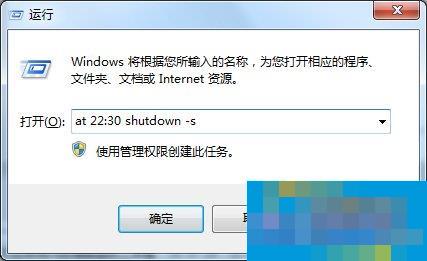
2. Cliquez sur OK. Plus tard, le système vous demandera Shutdowncompte à rebours, win7 ne vous demandera pas, mais s'arrêtera automatiquement lorsque le temps sera écoulé.
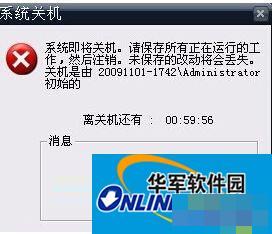
3. Sous Windows, vous pouvez afficher la commande d'arrêt programmé que nous avons définie.
3. Comment afficher la tâche de commande d'arrêt automatique définie
1. Ouvrez d'abord le menu Démarrer ---- cliquez sur Panneau de configuration ---- recherchez les outils de gestion ---- cliquez sur Planificateur de tâches.
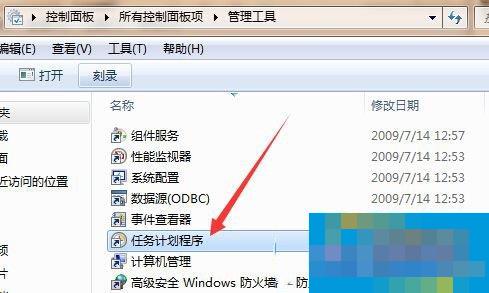
2. Dans le plan de tâches, vous verrez la commande d'arrêt automatique à 2 heures que nous venons d'ajouter. Vous pouvez supprimer la commande d'arrêt automatique ici, ou vous pouvez utiliser la commande [shutdown -a] enseignée ci-dessus pour annuler l'arrêt automatique. tâche d'arrêt.
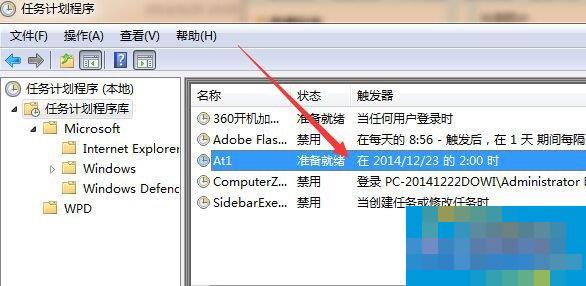
4. Que signifient les paramètres de la commande d'arrêt automatique ? Il vous suffit de comprendre les paramètres suivants dans la commande d'arrêt automatique. Nous ne les utiliserons pas dans la vie quotidienne. Nous vous avons déjà appris comment utiliser la commande d'arrêt automatique ci-dessus.
1. shutdown -f : signifie fermer de force tous les programmes ;
2. shutdown -m : nom de l'ordinateur, nom de l'ordinateur distant ; cette commande peut contrôler l'arrêt de l'ordinateur du réseau local.
3. shutdown -i : Afficher l'interface utilisateur graphique.
4. shutdown -l : Déconnectez l'utilisateur actuel.
5. shutdown -r : Redémarrez l'ordinateur.
6. shutdown -t : Régler l'heure.
7. shutdown -c : le contenu du message de l'invite.
La méthode d'utilisation de la commande d'arrêt automatique programmé est présentée en détail ici. Nous n’avons pas du tout besoin de télécharger un logiciel d’arrêt automatique programmé tiers. Les commandes ci-dessus s'appliquent à tous les systèmes Windows. Si vous en avez besoin, vous pouvez le découvrir, cela vous sera utile.
Ce qui précède est le contenu détaillé de. pour plus d'informations, suivez d'autres articles connexes sur le site Web de PHP en chinois!

Outils d'IA chauds

Undresser.AI Undress
Application basée sur l'IA pour créer des photos de nu réalistes

AI Clothes Remover
Outil d'IA en ligne pour supprimer les vêtements des photos.

Undress AI Tool
Images de déshabillage gratuites

Clothoff.io
Dissolvant de vêtements AI

Video Face Swap
Échangez les visages dans n'importe quelle vidéo sans effort grâce à notre outil d'échange de visage AI entièrement gratuit !

Article chaud

Outils chauds

Bloc-notes++7.3.1
Éditeur de code facile à utiliser et gratuit

SublimeText3 version chinoise
Version chinoise, très simple à utiliser

Envoyer Studio 13.0.1
Puissant environnement de développement intégré PHP

Dreamweaver CS6
Outils de développement Web visuel

SublimeText3 version Mac
Logiciel d'édition de code au niveau de Dieu (SublimeText3)

Sujets chauds
 1393
1393
 52
52
 1207
1207
 24
24
 Quelle est la raison pour laquelle PS continue de montrer le chargement?
Apr 06, 2025 pm 06:39 PM
Quelle est la raison pour laquelle PS continue de montrer le chargement?
Apr 06, 2025 pm 06:39 PM
Les problèmes de «chargement» PS sont causés par des problèmes d'accès aux ressources ou de traitement: la vitesse de lecture du disque dur est lente ou mauvaise: utilisez Crystaldiskinfo pour vérifier la santé du disque dur et remplacer le disque dur problématique. Mémoire insuffisante: améliorez la mémoire pour répondre aux besoins de PS pour les images à haute résolution et le traitement complexe de couche. Les pilotes de la carte graphique sont obsolètes ou corrompues: mettez à jour les pilotes pour optimiser la communication entre le PS et la carte graphique. Les chemins de fichier sont trop longs ou les noms de fichiers ont des caractères spéciaux: utilisez des chemins courts et évitez les caractères spéciaux. Problème du PS: réinstaller ou réparer le programme d'installation PS.
 Comment résoudre le problème du chargement lorsque PS montre toujours qu'il se charge?
Apr 06, 2025 pm 06:30 PM
Comment résoudre le problème du chargement lorsque PS montre toujours qu'il se charge?
Apr 06, 2025 pm 06:30 PM
La carte PS est "Chargement"? Les solutions comprennent: la vérification de la configuration de l'ordinateur (mémoire, disque dur, processeur), nettoyage de la fragmentation du disque dur, mise à jour du pilote de carte graphique, ajustement des paramètres PS, réinstaller PS et développer de bonnes habitudes de programmation.
 Comment accélérer la vitesse de chargement de PS?
Apr 06, 2025 pm 06:27 PM
Comment accélérer la vitesse de chargement de PS?
Apr 06, 2025 pm 06:27 PM
La résolution du problème du démarrage lent Photoshop nécessite une approche à plusieurs volets, notamment: la mise à niveau du matériel (mémoire, lecteur à semi-conducteurs, CPU); des plug-ins désinstallés ou incompatibles; nettoyer régulièrement les déchets du système et des programmes de fond excessifs; clôture des programmes non pertinents avec prudence; Éviter d'ouvrir un grand nombre de fichiers pendant le démarrage.
 Le chargement lent PS est-il lié à la configuration de l'ordinateur?
Apr 06, 2025 pm 06:24 PM
Le chargement lent PS est-il lié à la configuration de l'ordinateur?
Apr 06, 2025 pm 06:24 PM
La raison du chargement lent PS est l'impact combiné du matériel (CPU, mémoire, disque dur, carte graphique) et logiciel (système, programme d'arrière-plan). Les solutions incluent: la mise à niveau du matériel (en particulier le remplacement des disques à semi-conducteurs), l'optimisation des logiciels (nettoyage des ordures système, mise à jour des pilotes, vérification des paramètres PS) et traitement des fichiers PS. La maintenance ordinaire de l'ordinateur peut également aider à améliorer la vitesse d'exécution du PS.
 Comment résoudre le problème du chargement lorsque le PS ouvre le fichier?
Apr 06, 2025 pm 06:33 PM
Comment résoudre le problème du chargement lorsque le PS ouvre le fichier?
Apr 06, 2025 pm 06:33 PM
Le bégaiement "Chargement" se produit lors de l'ouverture d'un fichier sur PS. Les raisons peuvent inclure: un fichier trop grand ou corrompu, une mémoire insuffisante, une vitesse du disque dur lente, des problèmes de pilote de carte graphique, des conflits de version PS ou du plug-in. Les solutions sont: vérifier la taille et l'intégrité du fichier, augmenter la mémoire, mettre à niveau le disque dur, mettre à jour le pilote de carte graphique, désinstaller ou désactiver les plug-ins suspects et réinstaller PS. Ce problème peut être résolu efficacement en vérifiant progressivement et en faisant bon usage des paramètres de performances PS et en développant de bonnes habitudes de gestion des fichiers.
 Le chargement lent PS est-il lié aux autres programmes qui s'exécutent?
Apr 06, 2025 pm 06:03 PM
Le chargement lent PS est-il lié aux autres programmes qui s'exécutent?
Apr 06, 2025 pm 06:03 PM
Les secrets de la maîtrise des logiciels Office comprennent: la compréhension des différentes versions et plates-formes, l'installation et la configuration correctes, compétents dans l'utilisation de l'interface logicielle, la compréhension approfondie des opérations de fonctionnalités, la collaboration et les fonctions de partage des applications, l'utilisation de modèles et de styles, de maîtrise des compétences avancées et de résolution de problèmes communs. De plus, vous devez choisir une version qui convient à vos besoins, à faire bon usage des modèles et des styles, de développer des habitudes de sauvegarde et d'apprendre des clés de raccourci et des techniques avancées pour améliorer l'efficacité.
 Comment résoudre le problème du chargement lorsque PS est démarré?
Apr 06, 2025 pm 06:36 PM
Comment résoudre le problème du chargement lorsque PS est démarré?
Apr 06, 2025 pm 06:36 PM
Un PS est coincé sur le "chargement" lors du démarrage peut être causé par diverses raisons: désactiver les plugins corrompus ou conflictuels. Supprimer ou renommer un fichier de configuration corrompu. Fermez des programmes inutiles ou améliorez la mémoire pour éviter une mémoire insuffisante. Passez à un entraînement à semi-conducteurs pour accélérer la lecture du disque dur. Réinstaller PS pour réparer les fichiers système corrompus ou les problèmes de package d'installation. Afficher les informations d'erreur pendant le processus de démarrage de l'analyse du journal d'erreur.
 Comment utiliser MySQL après l'installation
Apr 08, 2025 am 11:48 AM
Comment utiliser MySQL après l'installation
Apr 08, 2025 am 11:48 AM
L'article présente le fonctionnement de la base de données MySQL. Tout d'abord, vous devez installer un client MySQL, tel que MySQLWorkBench ou le client de ligne de commande. 1. Utilisez la commande MySQL-UROot-P pour vous connecter au serveur et connecter avec le mot de passe du compte racine; 2. Utilisez Createdatabase pour créer une base de données et utilisez Sélectionner une base de données; 3. Utilisez CreateTable pour créer une table, définissez des champs et des types de données; 4. Utilisez InsertInto pour insérer des données, remettre en question les données, mettre à jour les données par mise à jour et supprimer les données par Supprimer. Ce n'est qu'en maîtrisant ces étapes, en apprenant à faire face à des problèmes courants et à l'optimisation des performances de la base de données que vous pouvez utiliser efficacement MySQL.



